Ce guide explique comment utiliser le SDK Google Mobile Ads pour charger et afficher des annonces Mintegral à l'aide de la médiation AdMob. Il aborde notamment les intégrations en cascade et par enchères. Vous apprendrez à ajouter Mintegral à la configuration de médiation d'un bloc d'annonces et à intégrer le SDK et l'adaptateur Mintegral dans une application iOS.
Intégrations et formats d'annonces acceptés
L'adaptateur de médiation pour Mintegral offre les fonctionnalités suivantes :
| Intégration | |
|---|---|
| Enchères | |
| Cascade | |
| Formats | |
| Ouverture de l'application | |
| Bannière | |
| Interstitiel | |
| Avec récompense | |
| Interstitiel avec récompense | |
| Natif | |
Conditions requises
Cible de déploiement iOS 11.0 ou version ultérieure
[Pour les enchères] Pour intégrer tous les formats d'annonces compatibles avec le mode enchères, utilisez l'adaptateur Mintegral 7.5.3.0 ou version ultérieure (la dernière version est recommandée).
Dernière version du SDK Google Mobile Ads.
Avoir suivi le guide de démarrage sur la médiation
Étape 1 : Configurer les paramètres dans l'UI Mintegral
Inscrivez-vous ou connectez-vous à votre compte Mintegral.
Localiser la clé de l'application
Accédez à l'onglet APP Setting (Paramètres de l'application) et notez la clé de l'application.

Ajouter une application
Dans l'onglet Paramètres de l'application, cliquez sur le bouton Ajouter une application.

Sélectionnez la plate-forme et remplissez le reste du formulaire. Cliquez ensuite sur Enregistrer.

Notez l'ID d'application de votre application.
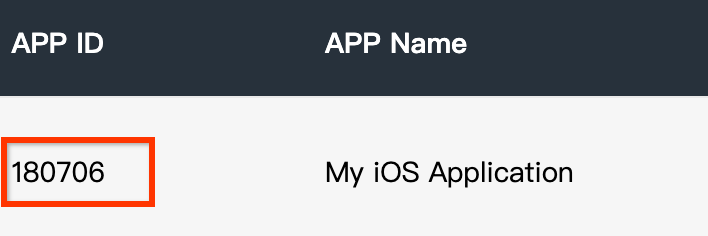
Créer un emplacement d'annonce
Une fois votre application créée, accédez à l'onglet Emplacements et blocs d'annonces, puis cliquez sur le bouton Ajouter un emplacement, comme indiqué ci-dessous, pour créer votre emplacement publicitaire.

Saisissez un nom d'emplacement et un format d'annonce.
Enchères
Sélectionnez Enchères d'en-tête comme type d'enchères. Remplissez le reste du formulaire, puis cliquez sur Enregistrer.

Cascade
Sélectionnez Cascade comme type d'enchères. Remplissez le reste du formulaire, puis cliquez sur Enregistrer.

Une fois votre emplacement d'annonce créé, notez l'ID de l'emplacement.

Cliquez sur le menu déroulant 1 bloc d'annonces et notez l'ID du bloc d'annonces.
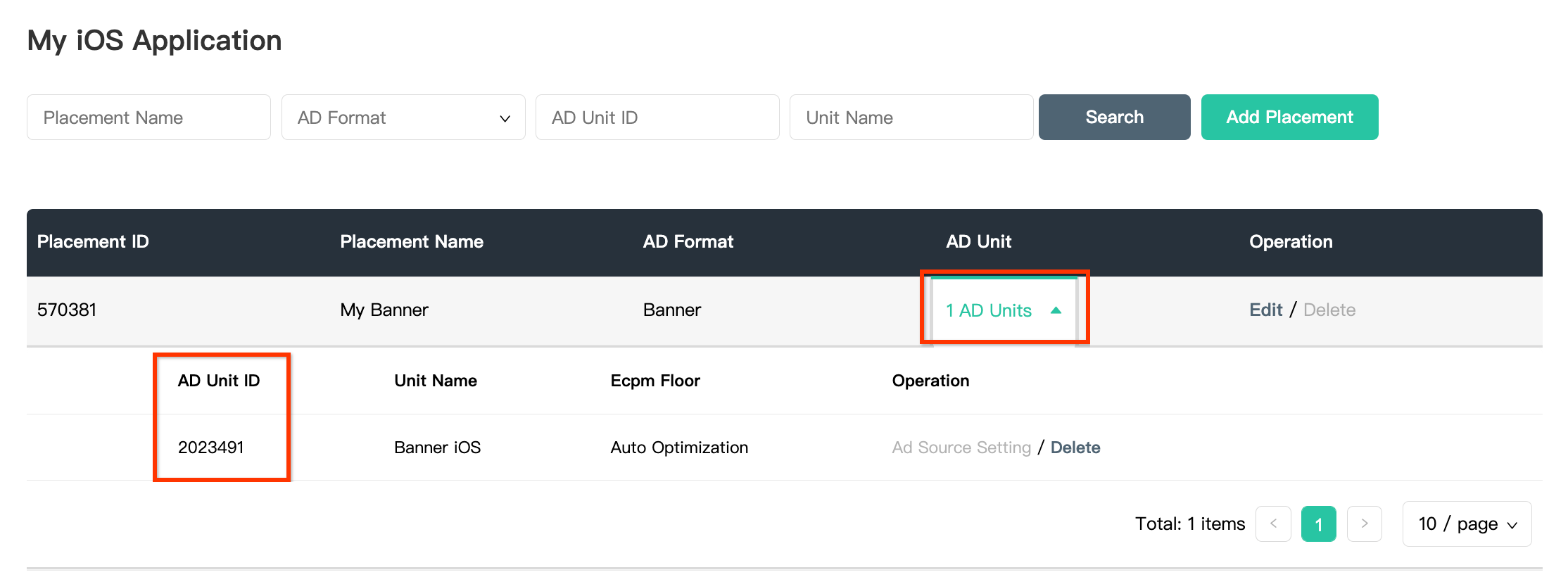
Localiser votre clé API Reporting Mintegral
Enchères
Cette étape n'est pas requise pour les intégrations en mode enchères.
Cascade
Vous aurez besoin de votre clé API de reporting Mintegral pour configurer l'ID de votre bloc d'annonces AdMob. Accédez à Compte > Outils API. Notez votre Skey et votre Secret.

Mettre à jour votre fichier app-ads.txt
Le fichier
Authorized Sellers for Apps (app-ads.txt) est une initiative de l'IAB Tech Lab visant à garantir que l'inventaire publicitaire de votre application est vendu uniquement par l'intermédiaire des canaux de distribution que vous avez autorisés. Pour éviter une perte importante de revenus publicitaires, vous devez implémenter un fichier app-ads.txt.
Si vous ne l'avez pas encore fait, configurez un fichier app-ads.txt pour votre application.
Pour implémenter app-ads.txt pour Mintegral, consultez Comment app-ads.txt peut aider à lutter contre la fraude publicitaire.
Étape 2 : Configurer la demande Mintegral dans l'UI AdMob
Configurer les paramètres de médiation pour votre bloc d'annonces
Vous devez ajouter Mintegral à la configuration de la médiation pour votre bloc d'annonces.
Commencez par vous connecter à votre compte AdMob. Ensuite, accédez à l'onglet Médiation. Si vous souhaitez modifier un groupe de médiation existant, cliquez sur son nom pour l'éditer, puis passez à la section Ajouter Mintegral comme source d'annonces.
Pour créer un groupe de médiation, sélectionnez Créer un groupe de médiation.

Saisissez votre format d'annonce et votre plate-forme, puis cliquez sur Continuer.

Attribuez un nom à votre groupe de médiation et sélectionnez les zones géographiques à cibler. Ensuite, définissez l'état du groupe de médiation sur Activé, puis cliquez sur Ajouter des blocs d'annonces.
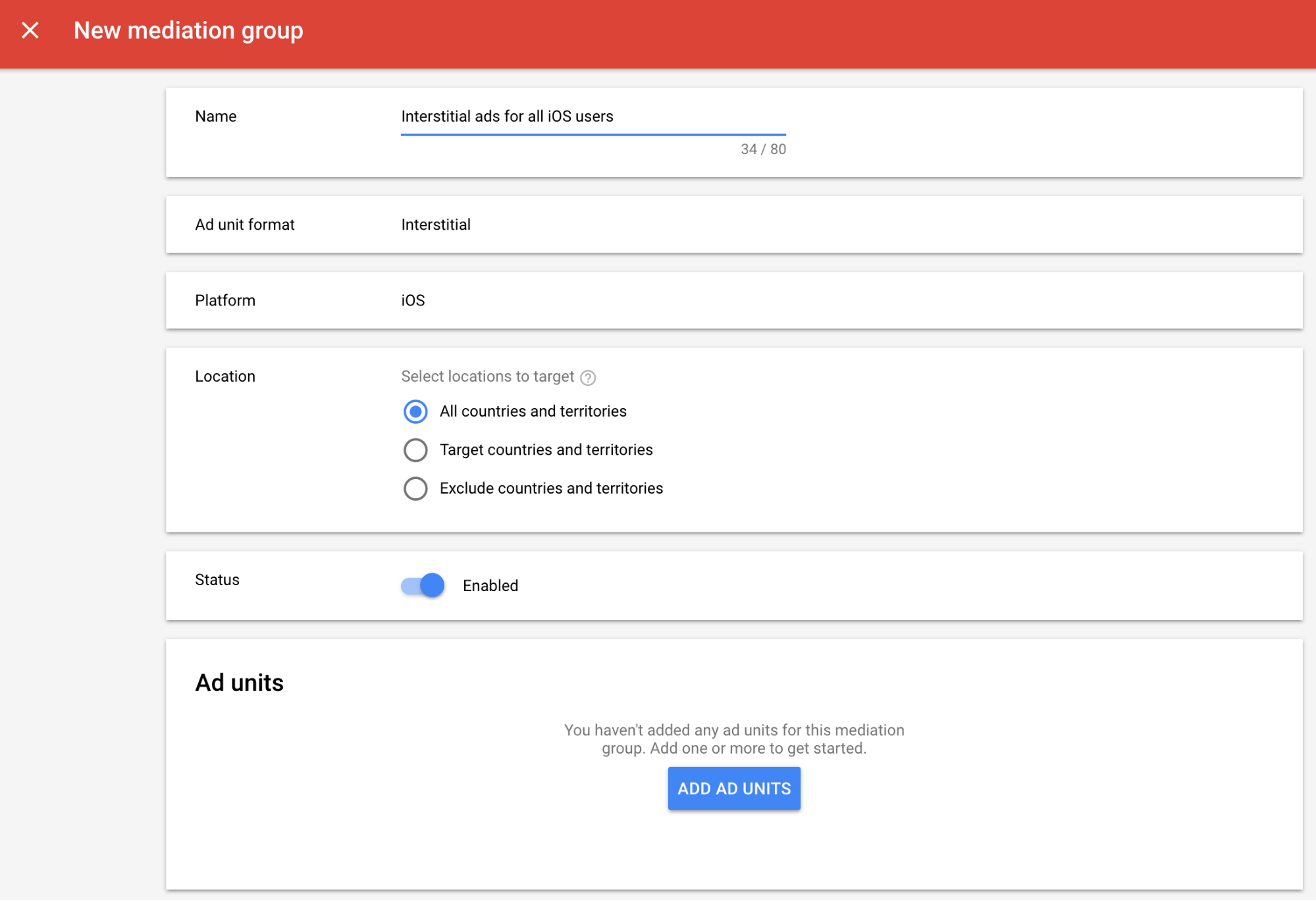
Associez ce groupe de médiation à un ou plusieurs de vos blocs d'annonces AdMob existants. Cliquez ensuite sur OK.
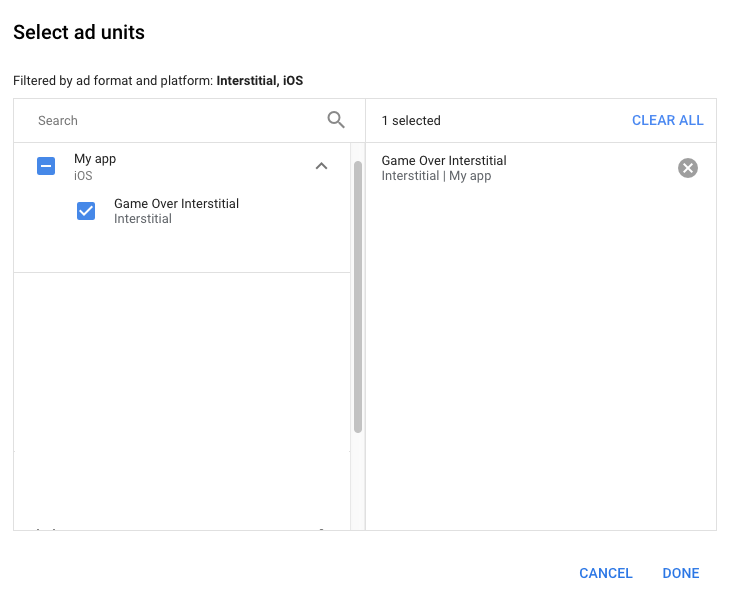
La fiche "Blocs d'annonces" doit maintenant être remplie avec les blocs d'annonces que vous avez sélectionnés :

Ajouter Mintegral comme source d'annonces
Enchères
Dans la fiche Enchères de la section Sources d'annonces, sélectionnez Ajouter une source d'annonces. Sélectionnez ensuite Mintegral.Cliquez sur Signer un contrat partenaire et configurez un partenariat Bidding avec Mintegral.

Cliquez sur Accepter et continuer, puis sur Continuer.

Si vous avez déjà une mise en correspondance pour Mintegral, vous pouvez la sélectionner. Sinon, cliquez sur Ajouter un mappage.

Saisissez ensuite la clé d'application, l'ID d'application, l'ID d'emplacement et l'ID de bloc d'annonces obtenus dans la section précédente. Cliquez ensuite sur OK.

Cascade
Dans la fiche Cascade de la section Sources d'annonces, sélectionnez Ajouter une source d'annonces.
Sélectionnez Mintegral. Saisissez ensuite une valeur d'eCPM pour Mintegral, puis cliquez sur Continuer.

Si vous avez déjà une mise en correspondance pour Mintegral, vous pouvez la sélectionner. Sinon, cliquez sur Ajouter un mappage.

Ensuite, saisissez la clé d'application, l'ID d'application, l'ID d'emplacement et l'ID de bloc d'annonces obtenus dans la section précédente. Cliquez ensuite sur OK.

Ajouter Mobvista/Mintegral à la liste des partenaires publicitaires soumis au RGPD et aux réglementations des États américains
Suivez les étapes décrites dans Paramètres liés aux réglementations européennes et Paramètres liés aux réglementations des États américains pour ajouter Mobvista/Mintegral à la liste des partenaires publicitaires concernés dans l'UI AdMob.
Étape 3 : Importer le SDK et l'adaptateur Mintegral
Utiliser Swift Package Manager
Avant de continuer, vous devez disposer de la version minimale de l'adaptateur (7.7.9.0).
Pour ajouter une dépendance de package à votre projet, procédez comme suit :
Dans Xcode, accédez à File > Add Package Dependencies… (Fichier > Ajouter des dépendances de package…).
Dans l'invite qui s'affiche, recherchez l'URL du package suivant :
https://github.com/googleads/googleads-mobile-ios-mediation-mintegral.gitDans Règle de dépendance, sélectionnez Branche.
Dans le champ de texte, saisissez
main.
Utiliser CocoaPods
Ajoutez la ligne suivante au fichier Podfile de votre projet :
pod 'GoogleMobileAdsMediationMintegral'Depuis la ligne de commande, exécutez :
pod install --repo-update
Intégration manuelle
- Téléchargez la dernière version du SDK Mintegral pour iOS et associez tous les fichiers et bundles
.frameworkà votre projet. - Téléchargez la dernière version de l'adaptateur Mintegral à partir du lien de téléchargement dans le journal des modifications et associez
MintegralAdapter.xcframeworkdans votre projet.
Étape 4 : Implémenter les paramètres de confidentialité sur le SDK Mintegral
Consentement des utilisateurs de l'UE et RGPD
Pour respecter les Règles relatives au consentement de l'utilisateur dans l'UE de Google, vous devez fournir certaines informations à vos utilisateurs situés dans l'Espace économique européen (EEE), au Royaume-Uni et en Suisse, et obtenir leur consentement pour l'utilisation de cookies ou d'autres méthodes de stockage local lorsque la loi l'exige, ainsi que pour la collecte, le partage et l'utilisation de données à caractère personnel à des fins de personnalisation des annonces. Ces règles reflètent les exigences de la directive vie privée et communications électroniques de l'UE, et celles du Règlement général sur la protection des données (RGPD). Il vous incombe de vérifier que le consentement est transmis à chaque source d'annonces de votre chaîne de médiation. Google ne peut pas transmettre automatiquement le choix de l'utilisateur à ces réseaux.
Le SDK Mintegral inclut la méthode setConsentStatus pour transmettre les informations de consentement au SDK Mintegral.
L'exemple de code suivant montre comment transmettre les informations de consentement au SDK Mintegral. Vous devez définir ces options avant d'initialiser le SDK Google Mobile Ads pour qu'elles soient correctement transmises au SDK Mintegral.
Swift
import MTGSDK
// ...
MTGSDK.sharedInstance().setConsentStatus(true)
Objective-C
#import <MTGSDK/MTGSDK.h>
// ...
[[MTGSDK sharedInstance] setConsentStatus:YES];
Pour en savoir plus, consultez la documentation sur la confidentialité de Mintegral.
Lois sur la confidentialité des États américains
Les lois sur la confidentialité des États américains exigent d'offrir aux utilisateurs le droit de s'opposer à la "vente" de leurs "informations personnelles" (selon la définition de ces termes par la loi). Cette possibilité doit être proposée via un lien bien visible indiquant "Do Not Sell My Personal Information" (Ne pas vendre mes informations personnelles) et figurant sur la page d'accueil du "vendeur". Le guide de conformité aux lois sur la confidentialité des États américains vous permet d'activer le traitement restreint des données pour la diffusion d'annonces Google, mais Google ne peut pas appliquer ce paramètre à chaque réseau publicitaire de votre chaîne de médiation. Vous devez donc identifier chaque réseau publicitaire de votre chaîne de médiation susceptible de participer à la vente d'informations personnelles et suivre les conseils propres à chacun pour assurer la conformité.
Le SDK Mintegral inclut la méthode setDoNotTrackStatus pour transmettre les informations de consentement au SDK Mintegral.
L'exemple de code suivant montre comment transmettre les informations de consentement au SDK Mintegral. Si vous devez appeler cette méthode, faites-le avant d'initialiser le SDK Google Mobile Ads pour qu'elles soient correctement transmises au SDK Mintegral.
Swift
import MTGSDK
// ...
MTGSDK.sharedInstance().setDoNotTrackStatus(false)
Objective-C
#import <MTGSDK/MTGSDK.h>
// ...
[[MTGSDK sharedInstance] setDoNotTrackStatus:NO];
Pour en savoir plus, consultez la documentation sur la confidentialité de Mintegral.
Étape 5 : Ajouter le code requis
Intégration de SKAdNetwork
Suivez la documentation de Mintegral pour ajouter les identifiants SKAdNetwork au fichier Info.plist de votre projet.
Étape 6 : Tester votre implémentation
Activer les annonces test
Enregistrez votre appareil de test pour AdMob.
Pour obtenir des annonces tests Mintegral pour les formats de bannières, d'annonces interstitielles, d'annonces avec récompense et d'annonces natives, Mintegral recommande d'utiliser les clés d'application, les ID d'application, les ID d'emplacement et les ID de blocs d'annonces fournis sur la page ID de test Mintegral.
Vérifier la réception des annonces test
Pour vérifier que vous recevez des annonces test de Mintegral, activez le test d'une seule source d'annonces dans l'inspecteur d'annonces en utilisant la ou les sources d'annonces Mintegral (enchères) et Mintegral (cascade).
Étapes facultatives
Ajouter Mintegral à la liste des partenaires publicitaires soumis à la loi CCPA
Suivez les étapes décrites dans Paramètres concernant la loi CCPA pour ajouter Mintegral à la liste des partenaires publicitaires concernés par la loi CCPA dans l'UI AdMob.
Annonces natives
Affichage des annonces
L'adaptateur Mintegral renvoie ses annonces natives sous la forme d'objets GADNativeAd. Il renseigne les champs suivants pour un GADNativeAd.
| Champ | Composants toujours inclus par l'adaptateur Mintegral |
|---|---|
| Titre | |
| Image | 1 |
| Body | |
| Icône | |
| Incitation à l'action | |
| Note | |
| Boutique | |
| Prix | |
| Annonceur |
1 L'adaptateur Mintegral ne fournit pas d'accès direct au composant image principal de ses annonces natives. L'adaptateur remplit plutôt GADMediaView avec une vidéo ou une image.
Codes d'erreur
Si l'adaptateur ne reçoit pas d'annonce de Mintegral, vous pouvez vérifier l'erreur sous-jacente dans la réponse d'annonce à l'aide de
GADResponseInfo.adNetworkInfoArray
dans les classes suivantes :
GADMediationAdapterMintegral
Voici les codes et les messages associés que génère l'adaptateur Mintegral lorsque le chargement d'une annonce échoue :
| Code d'erreur | Domaine | Motif |
|---|---|---|
| 101 | com.google.mediation.mintegral | Paramètres de serveur non valides (par exemple, ID d'application ou ID d'emplacement manquants). |
| 102 | com.google.mediation.mintegral | Le SDK Mintegral a renvoyé une erreur "Pas de remplissage". |
| 103 | com.google.mediation.mintegral | Le SDK Mintegral n'a pas réussi à afficher une annonce. |
| 104 | com.google.mediation.mintegral | La taille d'annonce demandée ne correspond pas à une taille de bannière acceptée par Mintegral. |
Journal des modifications de l'adaptateur de médiation Mintegral iOS
Version 8.0.3.0
- Compatibilité vérifiée avec la version 8.0.3 du SDK Mintegral.
Conçue et testée avec :
- SDK Google Mobile Ads version 12.13.0.
- Version 8.0.3 du SDK Mintegral.
Version 8.0.2.0
- Compatibilité vérifiée avec la version 8.0.2 du SDK Mintegral.
Conçue et testée avec :
- SDK Google Mobile Ads version 12.13.0.
- Version 8.0.2 du SDK Mintegral.
Version 7.7.9.1
- Suppression des vérifications de la taille des bannières publicitaires de l'adaptateur pour les bannières publicitaires d'enchères.
Conçue et testée avec :
- SDK Google Mobile Ads version 12.11.0.
- Version 7.7.9 du SDK Mintegral.
Version 7.7.9.0
- Compatibilité vérifiée avec la version 7.7.9 du SDK Mintegral.
Conçue et testée avec :
- SDK Google Mobile Ads version 12.8.0.
- Version 7.7.9 du SDK Mintegral.
Version 7.7.8.0
- Ajout de la compatibilité avec la loi COPPA. L'adaptateur transmet désormais le flag
GADRequestConfiguration.tagForChildDirectedTreatmentau SDK Mintegral. - Compatibilité vérifiée avec la version 7.7.8 du SDK Mintegral.
Conçue et testée avec :
- SDK Google Mobile Ads version 12.4.0.
- Version 7.7.8 du SDK Mintegral.
Version 7.7.7.0
- Compatibilité vérifiée avec la version 7.7.7 du SDK Mintegral.
Conçue et testée avec :
- SDK Google Mobile Ads version 12.0.0.
- Version 7.7.7 du SDK Mintegral.
Version 7.7.6.0
- Compatibilité vérifiée avec la version 7.7.6 du SDK Mintegral.
Conçue et testée avec :
- SDK Google Mobile Ads version 12.0.0.
- Version 7.7.6 du SDK Mintegral.
Version 7.7.5.1
- Nécessite désormais le SDK Google Mobile Ads version 12.0.0 ou ultérieure.
Conçue et testée avec :
- SDK Google Mobile Ads version 12.0.0.
- Version 7.7.5 du SDK Mintegral.
Version 7.7.5.0
- Compatibilité vérifiée avec la version 7.7.5 du SDK Mintegral.
Conçue et testée avec :
- SDK Google Mobile Ads version 11.13.0.
- Version 7.7.5 du SDK Mintegral.
Version 7.7.4.0
- Compatibilité vérifiée avec la version 7.7.4 du SDK Mintegral.
- L'adaptateur a été mis à jour pour respecter les bonnes pratiques d'Objective-C de Google.
Conçue et testée avec :
- SDK Google Mobile Ads version 11.13.0.
- Version 7.7.4 du SDK Mintegral.
Version 7.7.3.0
- Compatibilité vérifiée avec la version 7.7.3 du SDK Mintegral.
Conçue et testée avec :
- SDK Google Mobile Ads version 11.10.0.
- Version 7.7.3 du SDK Mintegral.
Version 7.7.2.1
- L'adaptateur ne vérifie plus si les annonces interstitielles et avec récompense sont prêtes avant d'être diffusées.
- Mise à jour de
CFBundleShortVersionStringpour qu'il comporte trois composants au lieu de quatre.
Conçue et testée avec :
- SDK Google Mobile Ads version 11.10.0.
- Version 7.7.2 du SDK Mintegral.
Version 7.7.2.0
- Compatibilité vérifiée avec la version 7.7.2 du SDK Mintegral.
Conçue et testée avec :
- SDK Google Mobile Ads version 11.9.0.
- Version 7.7.2 du SDK Mintegral.
Version 7.7.1.0
- Compatibilité vérifiée avec la version 7.7.1 du SDK Mintegral.
Conçue et testée avec :
- SDK Google Mobile Ads version 11.8.0.
- Version 7.7.1 du SDK Mintegral.
Version 7.7.0.0
- Compatibilité vérifiée avec la version 7.7.0 du SDK Mintegral.
Conçue et testée avec :
- SDK Google Mobile Ads version 11.8.0.
- Version 7.7.0 du SDK Mintegral.
Version 7.6.9.0
- Compatibilité vérifiée avec la version 7.6.9 du SDK Mintegral.
Conçue et testée avec :
- SDK Google Mobile Ads version 11.7.0.
- Version 7.6.9 du SDK Mintegral.
Version 7.6.8.0
- Compatibilité vérifiée avec la version 7.6.8 du SDK Mintegral.
Conçue et testée avec :
- SDK Google Mobile Ads version 11.7.0.
- Version 7.6.8 du SDK Mintegral.
Version 7.6.7.0
- Compatibilité vérifiée avec la version 7.6.7 du SDK Mintegral.
Conçue et testée avec :
- SDK Google Mobile Ads version 11.6.0.
- Version 7.6.7 du SDK Mintegral.
Version 7.6.6.0
- Compatibilité vérifiée avec la version 7.6.6 du SDK Mintegral.
Conçue et testée avec :
- SDK Google Mobile Ads version 11.5.0.
- Version 7.6.6 du SDK Mintegral.
Version 7.6.4.0
- Compatibilité vérifiée avec la version 7.6.4 du SDK Mintegral.
Conçue et testée avec :
- SDK Google Mobile Ads version 11.4.0.
- Version 7.6.4 du SDK Mintegral.
Version 7.6.3.0
- Compatibilité vérifiée avec la version 7.6.3 du SDK Mintegral.
Conçue et testée avec :
- SDK Google Mobile Ads version 11.3.0.
- Version 7.6.3 du SDK Mintegral.
Version 7.6.2.0
- Compatibilité vérifiée avec la version 7.6.2 du SDK Mintegral.
Conçue et testée avec :
- SDK Google Mobile Ads version 11.3.0.
- Version 7.6.2 du SDK Mintegral.
Version 7.6.1.0
- Compatibilité vérifiée avec la version 7.6.1 du SDK Mintegral.
Conçue et testée avec :
- SDK Google Mobile Ads version 11.3.0.
- Version 7.6.1 du SDK Mintegral.
Version 7.6.0.0
- Compatibilité vérifiée avec la version 7.6.0 du SDK Mintegral.
Conçue et testée avec :
- Version 11.2.0 du SDK Google Mobile Ads.
- Version 7.6.0 du SDK Mintegral.
Version 7.5.9.0
- Compatibilité vérifiée avec la version 7.5.9 du SDK Mintegral.
Conçue et testée avec :
- Version 11.2.0 du SDK Google Mobile Ads.
- Version 7.5.9 du SDK Mintegral.
Version 7.5.8.0
- Compatibilité vérifiée avec la version 7.5.8 du SDK Mintegral.
Conçue et testée avec :
- SDK Google Mobile Ads version 11.1.0.
- Version 7.5.8 du SDK Mintegral.
Version 7.5.7.0
- Compatibilité vérifiée avec la version 7.5.7 du SDK Mintegral.
- La version minimale d'iOS requise est désormais la 12.0.
- Nécessite désormais le SDK Google Mobile Ads version 11.0 ou ultérieure.
Info.plistinclus dans les frameworks deMintegralAdapter.xcframework.
Conçue et testée avec :
- SDK Google Mobile Ads version 11.0.1.
- Version 7.5.7 du SDK Mintegral.
Version 7.5.6.0
- Compatibilité vérifiée avec la version 7.5.6 du SDK Mintegral.
GADMediationAdapterMintegral.hest devenu un en-tête public.
Conçue et testée avec :
- SDK Google Mobile Ads version 11.0.0.
- Version 7.5.6 du SDK Mintegral.
Version 7.5.3.0
- Compatibilité vérifiée avec la version 7.5.3 du SDK Mintegral.
- Ajout de la prise en charge des enchères pour le format d'annonce d'ouverture d'application.
Conçue et testée avec :
- SDK Google Mobile Ads version 10.14.0.
- Version 7.5.3 du SDK Mintegral.
Version 7.4.8.0
- Compatibilité vérifiée avec la version 7.4.8 du SDK Mintegral.
Conçue et testée avec :
- SDK Google Mobile Ads version 10.13.0.
- Version 7.4.8 du SDK Mintegral.
Version 7.4.7.0
- Mise à jour du fichier podspec pour qu'il dépende de
MintegralAdSDK/Allau lieu deMintegralAdSDK. - Compatibilité vérifiée avec la version 7.4.7 du SDK Mintegral.
- Ajout de la prise en charge de la cascade pour le format d'annonce Application Open.
Conçue et testée avec :
- SDK Google Mobile Ads version 10.12.0.
- Version 7.4.7 du SDK Mintegral.
Version 7.4.4.0
- Ajout de la prise en charge des filigranes pour les annonces avec enchères.
- Compatibilité vérifiée avec la version 7.4.4 du SDK Mintegral.
Conçue et testée avec :
- SDK Google Mobile Ads version 10.10.0.
- Version 7.4.4 du SDK Mintegral.
Version 7.4.3.0
- Compatibilité vérifiée avec la version 7.4.3 du SDK Mintegral.
Conçue et testée avec :
- SDK Google Mobile Ads version 10.9.0.
- Version 7.4.3 du SDK Mintegral.
Version 7.4.1.0
- Compatibilité vérifiée avec la version 7.4.1 du SDK Mintegral.
Conçue et testée avec :
- SDK Google Mobile Ads version 10.7.0.
- Version 7.4.1 du SDK Mintegral.
Version 7.3.9.0
- Compatibilité vérifiée avec la version 7.3.9 du SDK Mintegral.
Conçue et testée avec :
- SDK Google Mobile Ads version 10.7.0.
- Version 7.3.9 du SDK Mintegral.
Version 7.3.8.0
- Compatibilité vérifiée avec la version 7.3.8 du SDK Mintegral.
Conçue et testée avec :
- SDK Google Mobile Ads version 10.6.0.
- Version 7.3.8 du SDK Mintegral.
Version 7.3.7.0
- Compatibilité vérifiée avec la version 7.3.7 du SDK Mintegral.
Conçue et testée avec :
- SDK Google Mobile Ads version 10.5.0.
- Version 7.3.7 du SDK Mintegral.
Version 7.3.6.0
- Compatibilité vérifiée avec la version 7.3.6 du SDK Mintegral.
- Suppression de la compatibilité avec l'architecture
armv7. - Nécessite désormais la version 11.0 d'iOS au minimum.
- Nécessite désormais le SDK Google Mobile Ads version 10.4.0 ou ultérieure.
Conçue et testée avec :
- SDK Google Mobile Ads version 10.5.0.
- Version 7.3.6 du SDK Mintegral.
Version 7.3.4.0
- Compatibilité vérifiée avec la version 7.3.4 du SDK Mintegral.
Conçue et testée avec :
- SDK Google Mobile Ads version 10.2.0.
- Version 7.3.4 du SDK Mintegral.
Version 7.3.3.0
- Compatibilité vérifiée avec la version 7.3.3 du SDK Mintegral.
Conçue et testée avec :
- SDK Google Mobile Ads version 10.2.0.
- Version 7.3.3 du SDK Mintegral.
Version 7.3.0.0
- Compatibilité vérifiée avec la version 7.3.0 du SDK Mintegral.
Conçue et testée avec :
- SDK Google Mobile Ads version 10.1.0.
- Version 7.3.0 du SDK Mintegral.
Version 7.2.9.1
- Ajout de la prise en charge de la cascade pour les formats d'annonces bannière (y compris MREC), interstitiel, avec récompense et natif.
- Nécessite le SDK Google Mobile Ads version 10.0.0 ou ultérieure.
Conçue et testée avec :
- SDK Google Mobile Ads version 10.0.0.
- Version 7.2.9 du SDK Mintegral.
Version 7.2.9.0
- Compatibilité vérifiée avec la version 7.2.9 du SDK Mintegral.
Conçue et testée avec :
- SDK Google Mobile Ads version 9.14.0.
- Version 7.2.9 du SDK Mintegral.
Version 7.2.8.0
- Compatibilité vérifiée avec la version 7.2.8 du SDK Mintegral.
Conçue et testée avec :
- SDK Google Mobile Ads version 9.14.0.
- Version 7.2.8 du SDK Mintegral.
Version 7.2.6.0
- Version initiale
- Ajout de la prise en charge des enchères pour les formats d'annonces bannière (y compris MREC), interstitiel, avec récompense et natif.
- Compatibilité vérifiée avec la version 7.2.6 du SDK Mintegral.
- Nécessite le SDK Google Mobile Ads version 9.8.0 ou ultérieure.
Conçue et testée avec :
- SDK Google Mobile Ads version 9.13.0.
- Version 7.2.6 du SDK Mintegral.
